※イーザスソフトウェア社からのレビュー依頼による記事です。
イーザスソフトウェア社様より、Windows用バックアップソフト「EaseUS Todo Backup Home」をご提供いただきましたのでレビューしてみます。
過去にHDDを壊した経験がある私。バックアップソフトが気になっており、願ったりかなったりなタイミングです。使えるようであればそのまま使い続ける気持ちで見ていきます。

機能一覧
一言でいれば、「一通りのことは何でもできる」
- Outlookメールのバックアップ、復元
- システム/パーティション/ファイルのバックアップと復元
- スケジュールに基づくバックアップ
- Eメール通知、プレ/ポスト・コマンド、オフサイトコピー、イベントベースのスケジュールバックアップ、一部のファイルを除外してバックアップ
- 永久保証の技術サポート
- 他のPCへのシステムの移行
- 完全/増分/差分バックアップ
- ディスク/パーティションクローン、SSD/HDDへのOSの移行
- MBR、GPTディスク、ハードウェアRAID、UEFIブート、WinPEブータブルディスクへの対応
- 仮想環境またはVMwareへのシステムの移行
ソフトのインストール
ソフトは公式ホームページからダウンロード可能です。
有料版と無料試用版が用意されています。
インストーラーをダウンロード・起動し、数分でソフトはインストールされます。

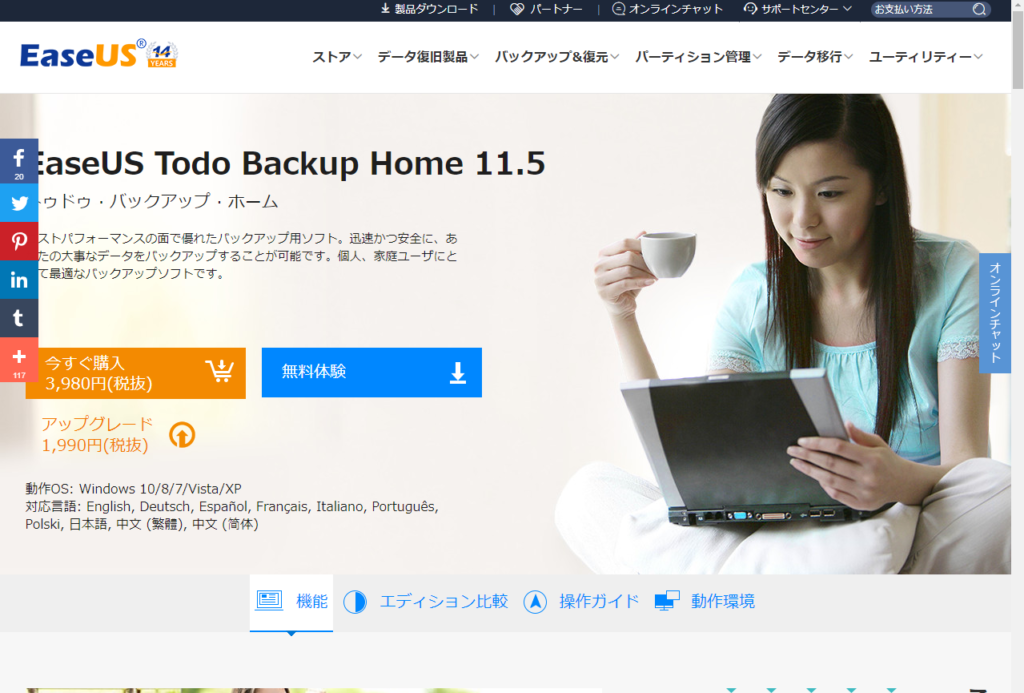
機能紹介
このソフト、めちゃくちゃ多機能です。全てを完全に紹介するのは難しいため、よく使うであろう主要な機能をご紹介したいと思います。
ちなみに起動画面がちょっとカッコイイ。

ディスク/パーティションのバックアップ
EaseUS Todo Backup Homeを起動すると下のような画面になります。(ライセンス認証をした場合)
シンプルでわかりやすいデザインです。昨今は無駄にデザインを凝って操作方法がわかりにくいソフトが多いですが、EaseUS Todo Backup Homeはフラットデザインベースで各機能がリスト状になっており、直感的に操作できます。
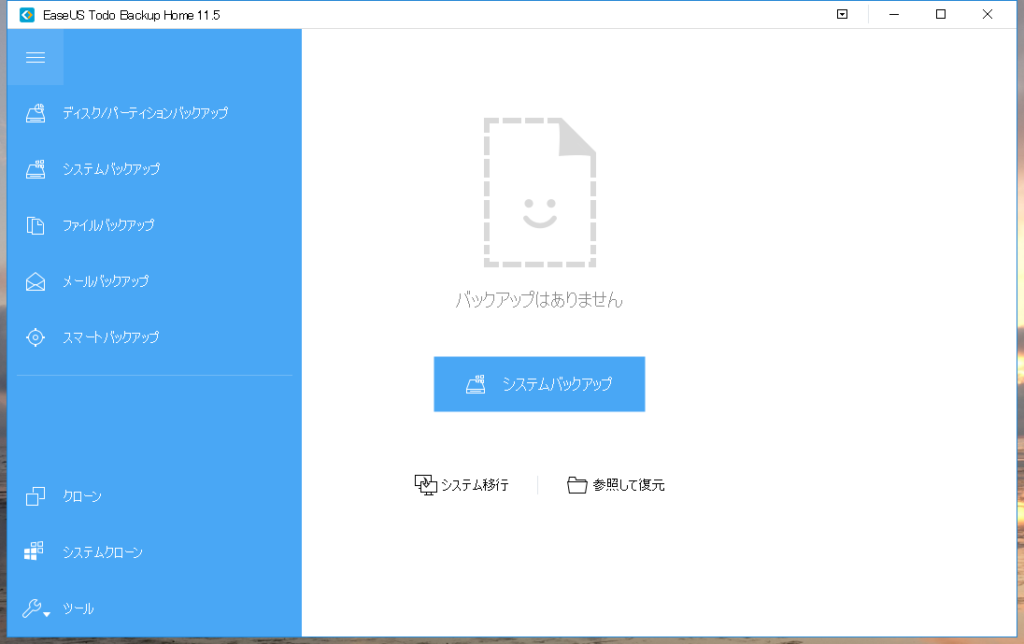
ディスク/パーティションのバックアップを開きます。
エクスプローラーライクの画面が表示され、バックアップ元・バックアップ先のディスク/バーティションを選択できます。
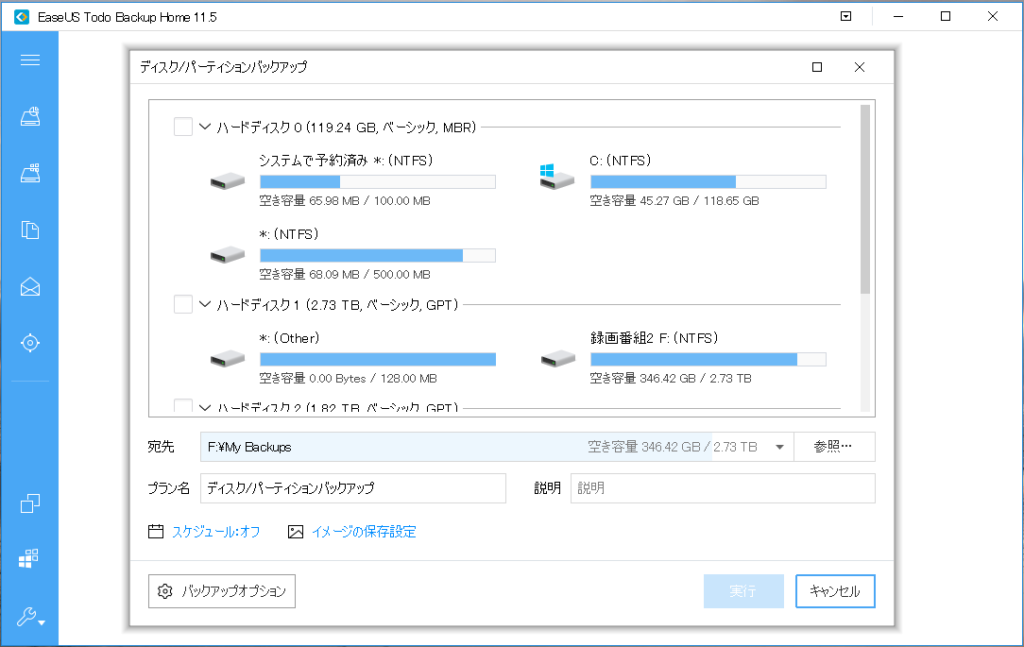
バックアップの詳細な設定ももちろん可能です。
これはディスク/パーティションのバックアップに限らず、他のバックアップでも設定可能です。
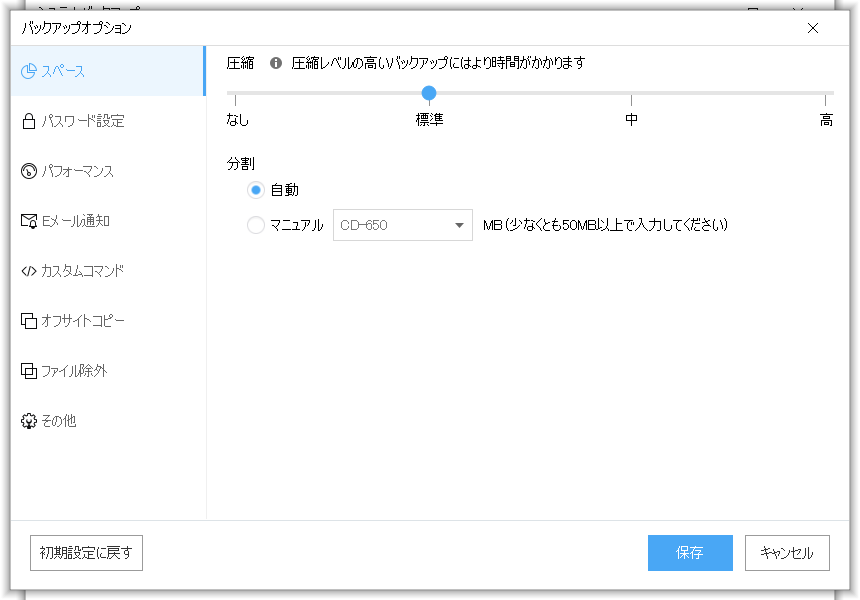
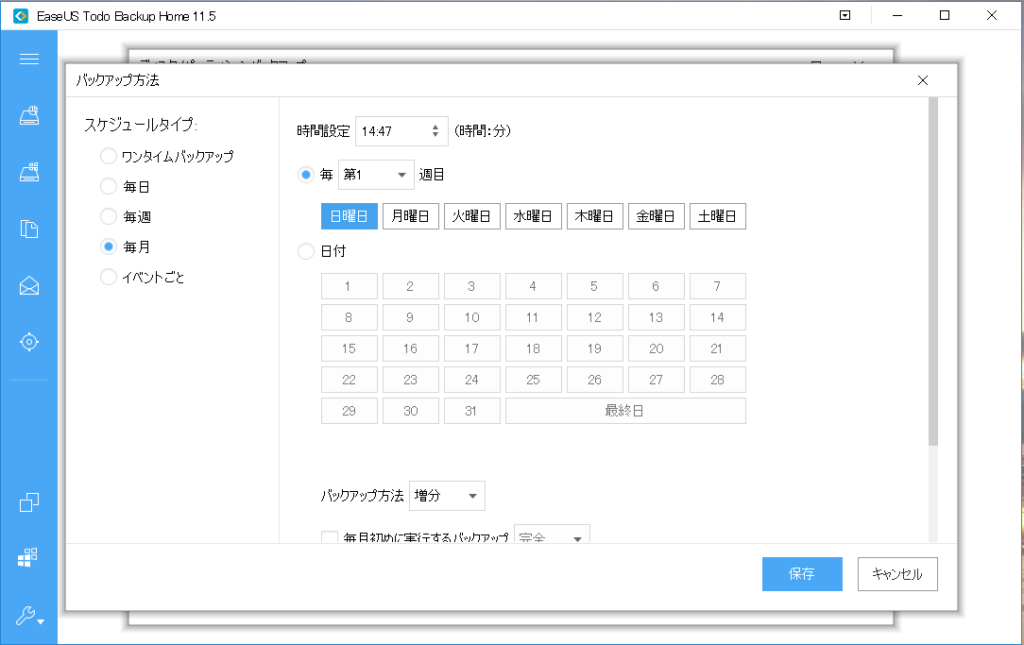
システムバックアップ
Windowsのシステムバックアップも、ディスクバックアップと同様に可能です。機能は言わずもがな、シンプルでわかりやすいUIがここでも光ります。
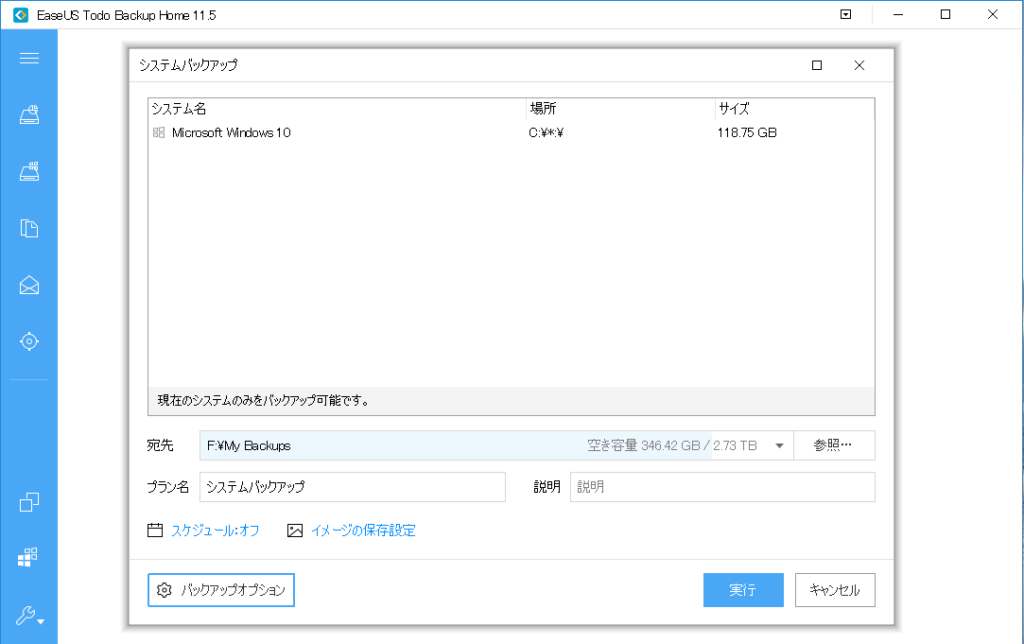
ファイルバックアップ
一番重要なファイルバックアップ機能は多機能。
対象ファイルはPC内のファイルだけでなく、ネットワークで接続された別PCなどのファイルもバックアップ可能です。おそらくネットワークに接続されたNASなどのファイルもバックアップできると思われます。(NASを持っていないので試せませんが…)
バックアップ方法は2種類。各ファイル単位で、定期的に個別バックアップをするもよし、拡張子ごとにファイルをまとめてバックアップするもよし、自由な使い方ができます。
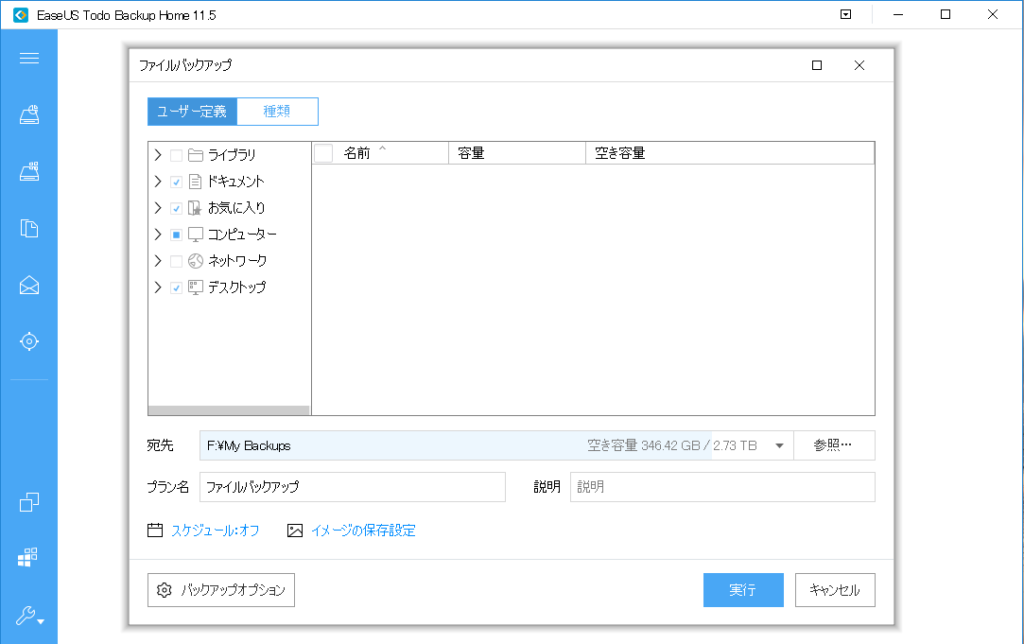
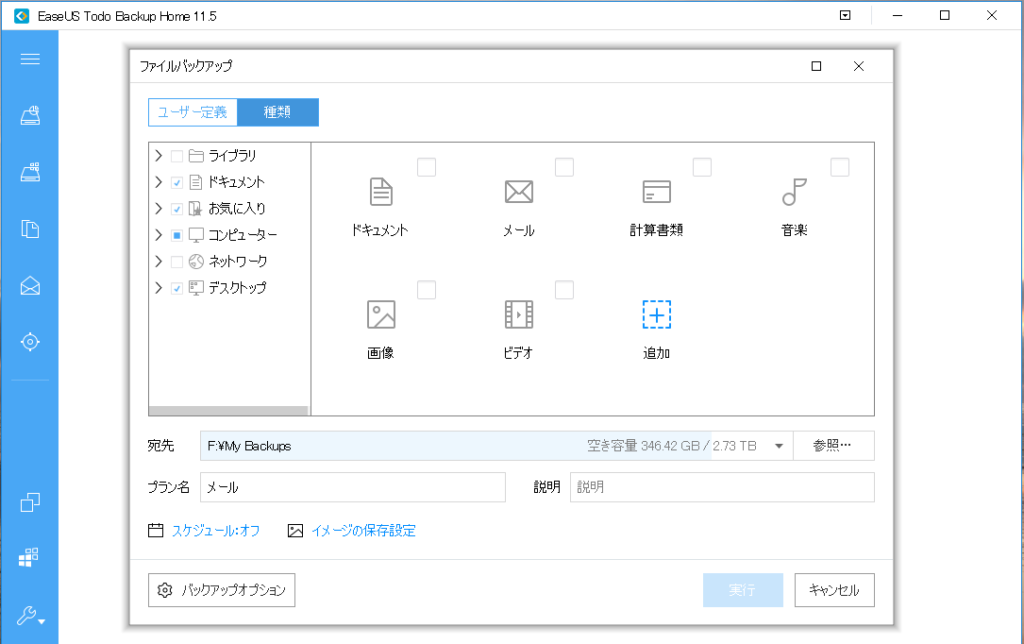
メールバックアップ
Outlookのメールをバックアップすることができます。管理人は残念ながらOutlookを使用していないため試すことができませんでした。
試しにWindows10の標準メールソフトをバックアップできるか試してみましたが、バックアップはできませんでした。標準メールソフトへの対応に期待です。
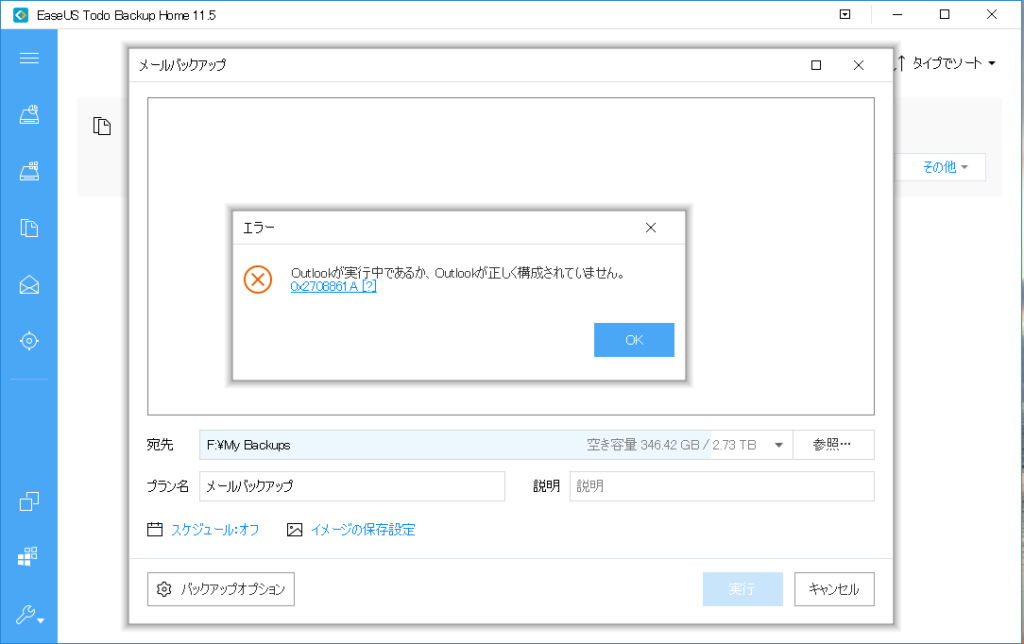
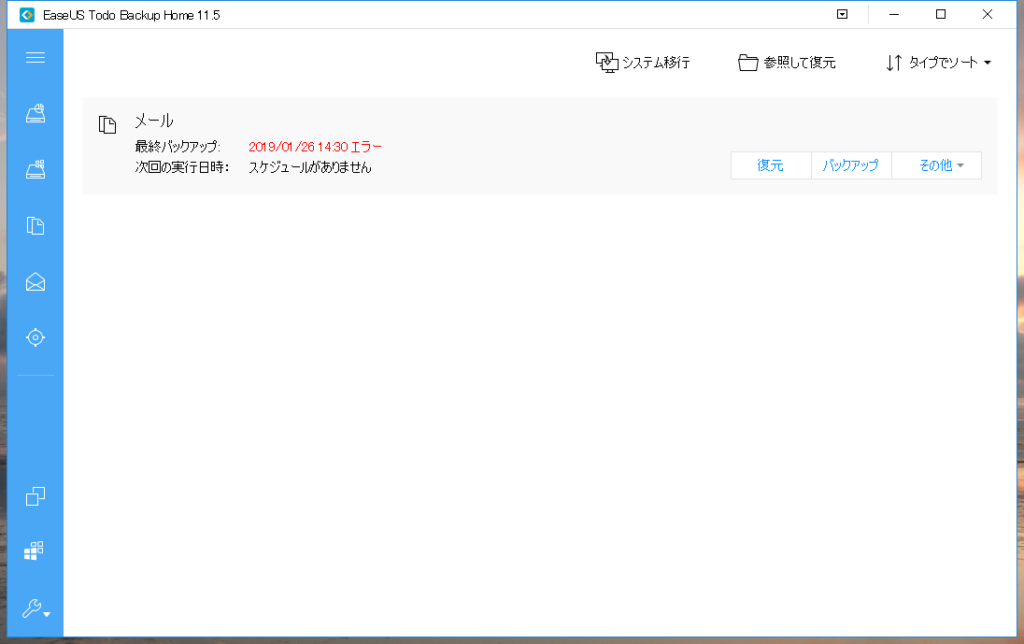
スマートバックアップ
スマートバックアップは、PC内のファイルを即時に簡単にバックアップできる機能。ファイルバックアップ機能のお手軽版といった感じです。
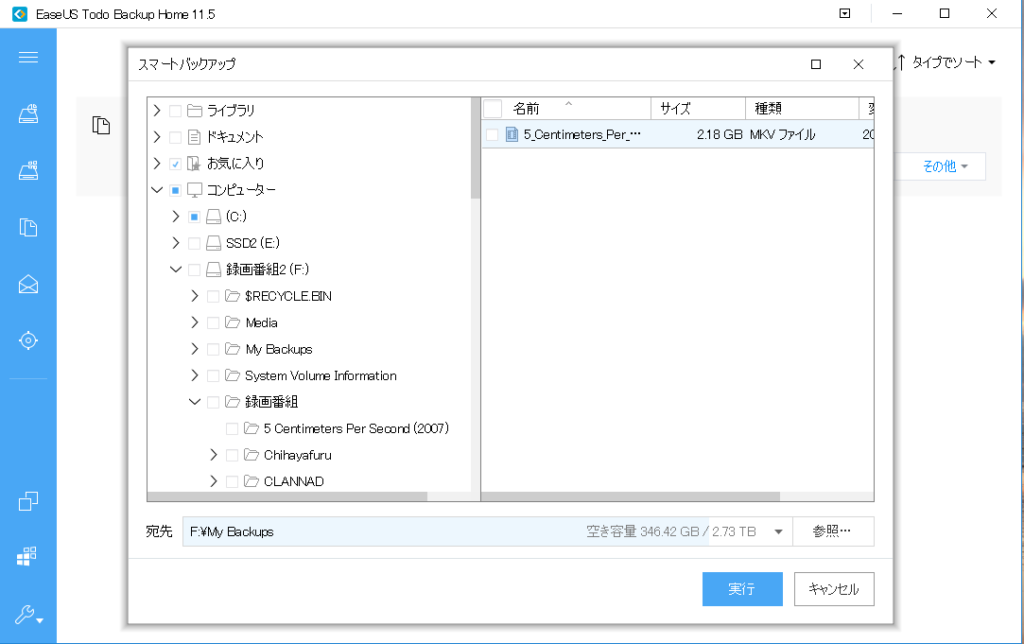
試しに、録画した番組をバックアップしてみました。
バックアップするのは「秒速5センチメートル」。感動的な話を後世に残すべくバックアップだ…!
バックアップの所要時間は約2 GBのファイルで3分40秒ほど。実用的な速度です。
バックアップしたファイルをエクスプローラーで見てみると、拡張子が”pbd”形式となっていました。このソフトの専用形式のようです。
気になるのはバックアップ後のファイルサイズ。2.2 GBのファイルをバックアップしたところ、サイズはなんと4.4 GBに…
2倍に膨れ上がっちゃっいました。スマートバックアップでは圧縮設定ができないため、バックアップ先のディスク容量に注意が必要です。
なお、先に紹介したファイルバックアップ機能では圧縮設定ができるため、ファイルサイズが気になる方はそちらを利用した方がよさそうです。
| 拡張子 | ファイルサイズ | |
| バックアップ前 | .mkv | 2.2 GB |
| バックアップ後 | .pbd | 4.4 GB |
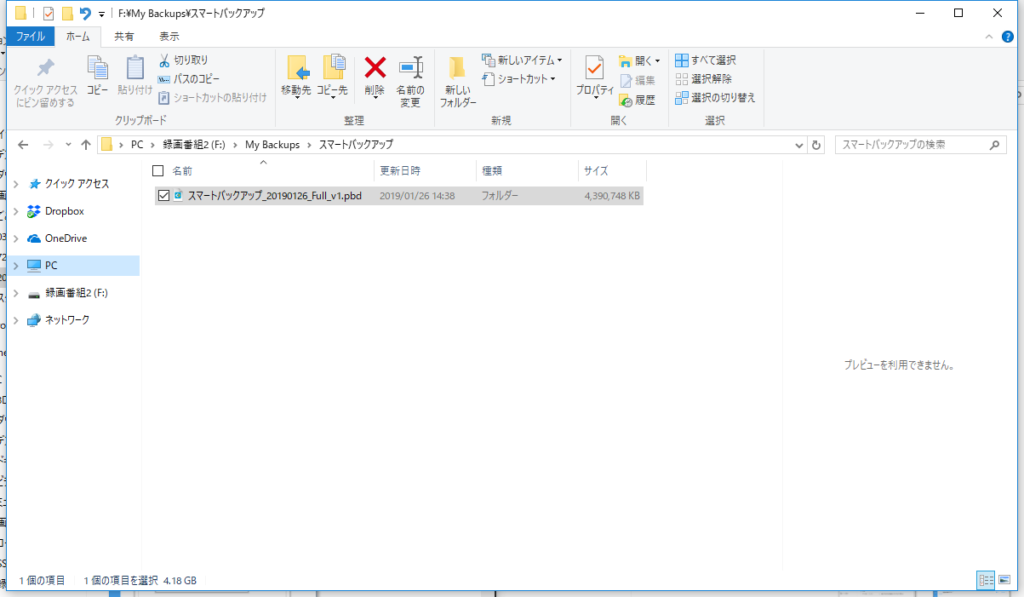
※そもそも、このスマートバックアップ機能を使用する場面があるかが不明です。メインではファイルバックアップ機能を使用すると思いますので、ファイルサイズの件は特に問題にならないかと思われます。
ディスク/パーティションクローン
ディスク/パーティションのバックアップではなく、クローンを作成することもできます。
パソコンの買い替え時など、新しいHDD/SSDへデータをそのまま移行することができます。
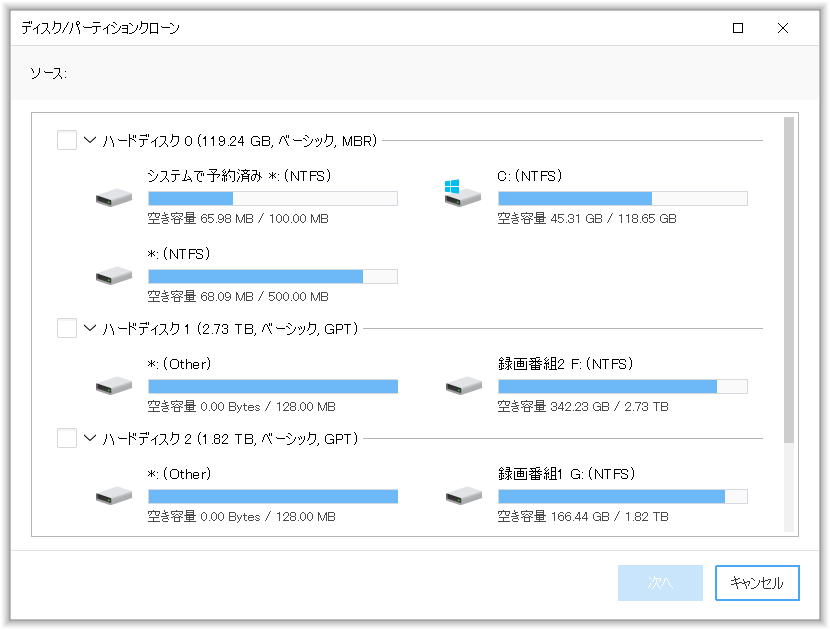
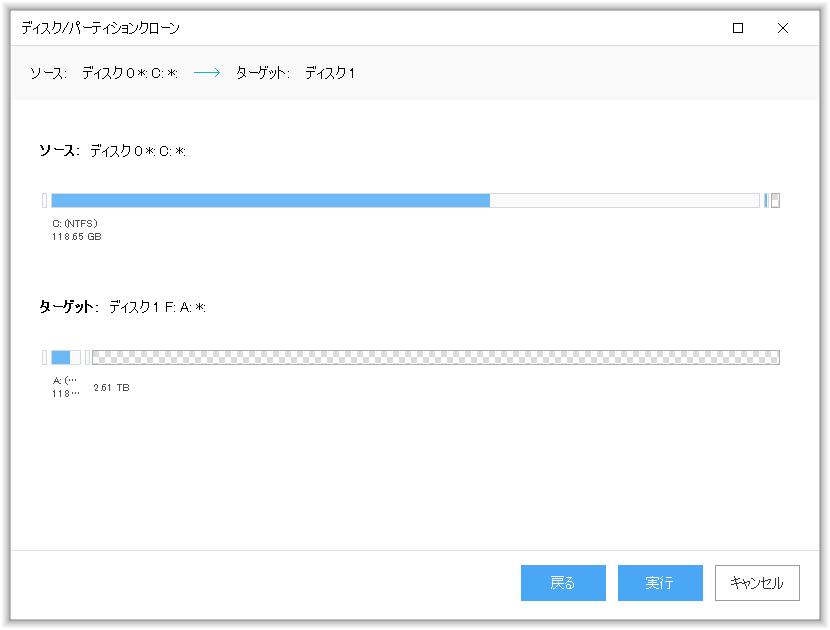
システムクローン
当然のようにシステムクローンを作成することも可能です。操作性も言わずもがな、使いやすさは素晴らしいの一言。
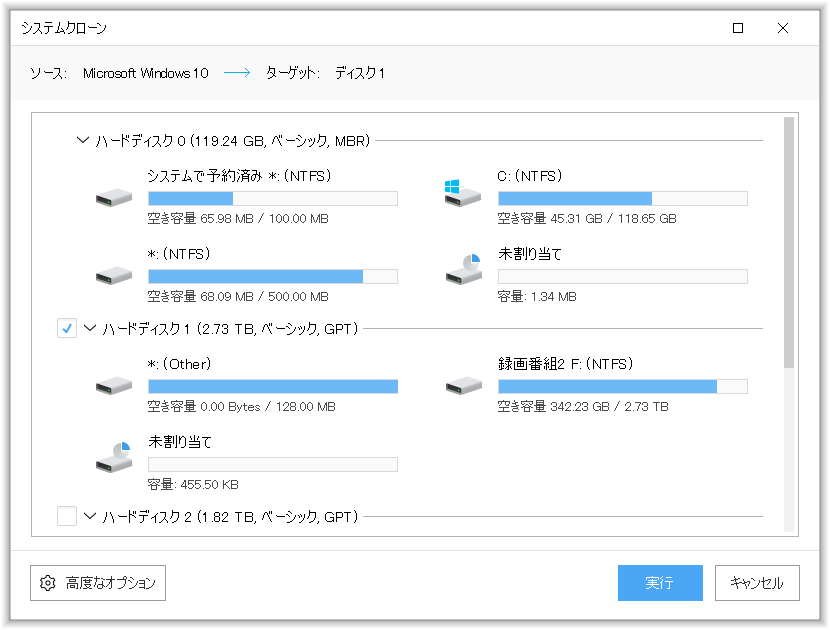
ブータブルディスクの作成
Windows、およびLinuxのブータブルディスクを作成することができます。
話がそれますが、万が一の故障時の保険のため、ブータブルディスクは作成しておきましょう。
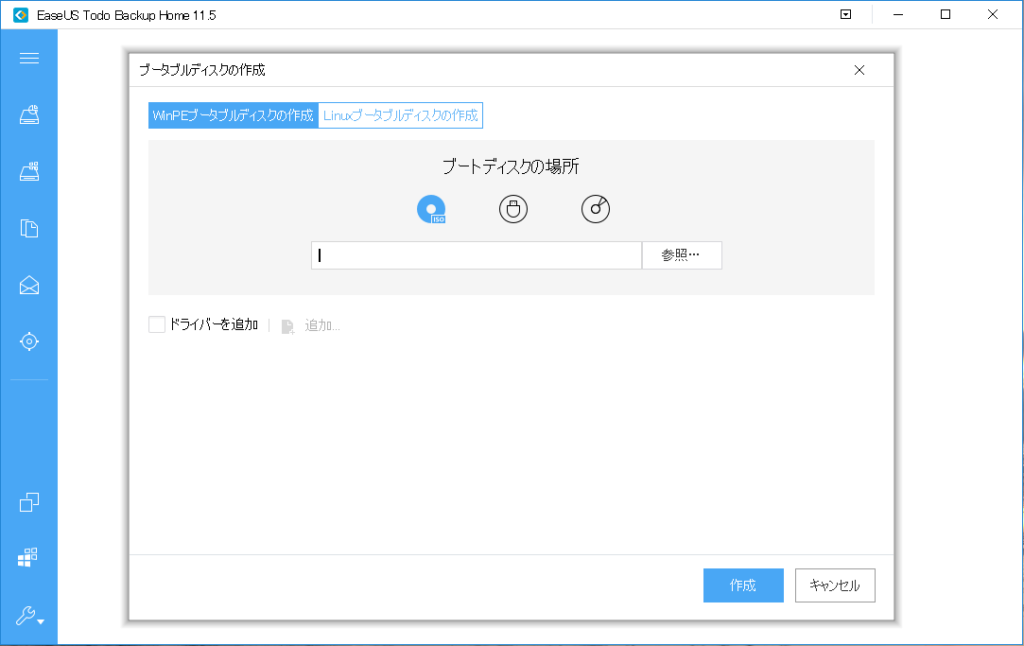
その他機能
その他、ファイルやパーティションの削除、バックアップログの確認など、様々な作業ができます。
先に紹介した通り、「一通りのことは何でもできる」ソフトです。
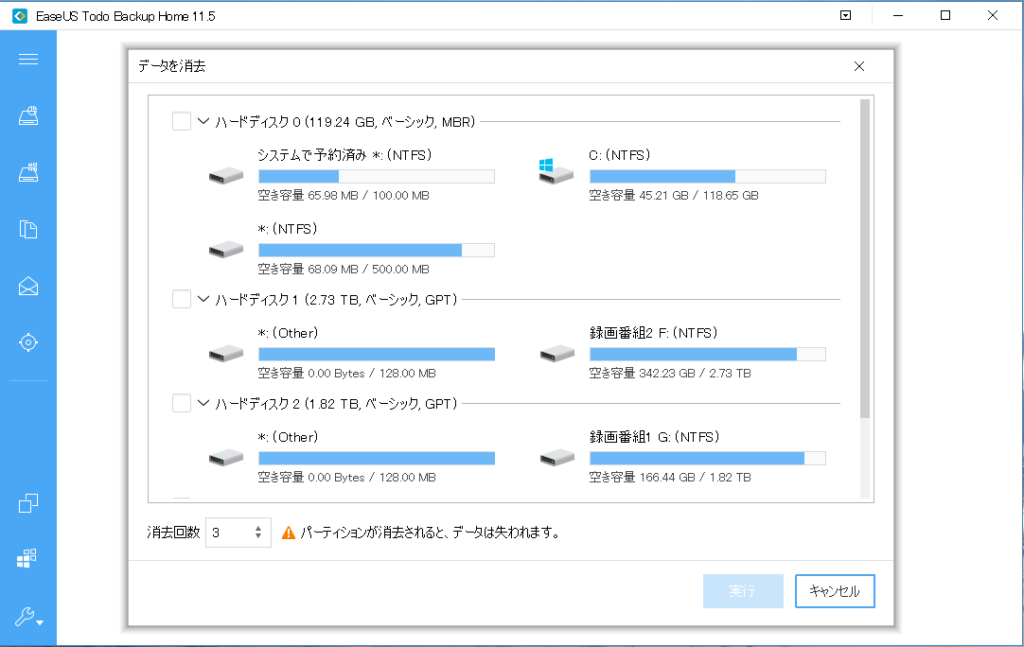
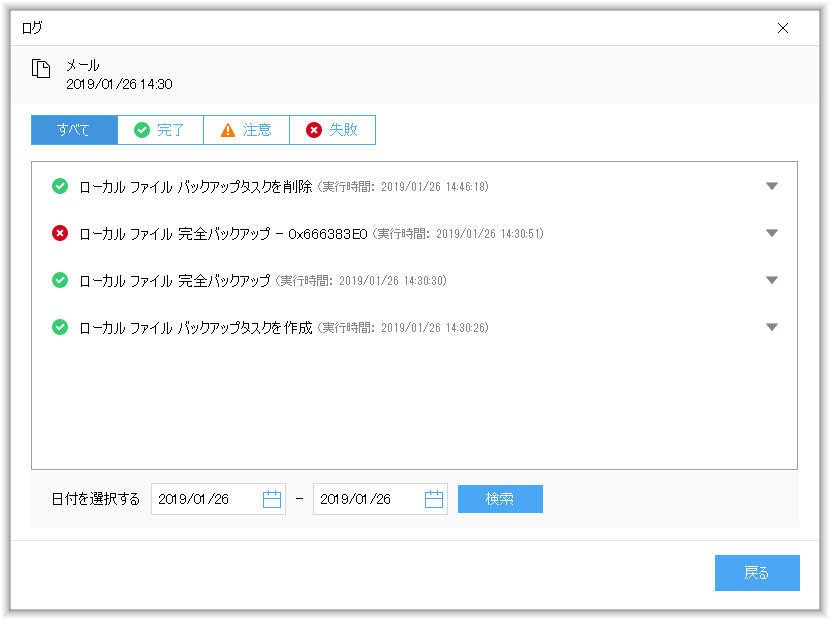
総評
一通りの機能を有しており、シンプルでわかりやすいUIは非常に操作性が良好です。バックアップ速度も実用的で、スケジュール管理が細かくできるため、日常使いのバックアップソフトとして問題ないと感じます。
1点気になるのはバックアップ後のファイルサイズ。定期的な自動バックアップではファイルを圧縮してバックアップ可能ですが、”スマートバックアップ機能”を使用して即時にバックアップする際はファイルを圧縮できません。そもそも”スマートバックアップ”機能を使うか自体疑問ですが、頻繁に手動でバックアップをする際は注意が必要と思われます。
せっかくなので、管理人はこのままEaseUS Todo Backup Homeを使用し続けたいと思います。(スマートバックアップは使わないと思いますし…)
公式サイト・ソフトのダウンロードはこちらから↓





コメント